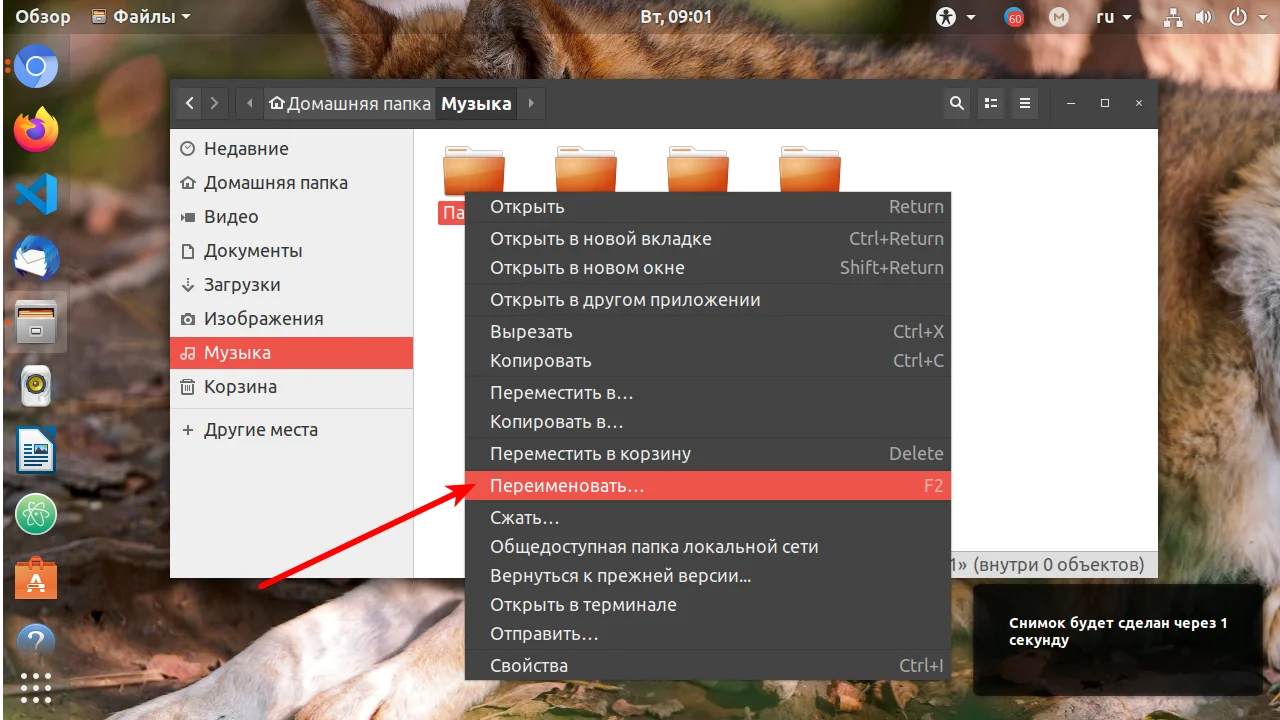Переименовать папку в Linux: 6 способов от простого к сложному
Вы когда-нибудь заходили в тупик, пытаясь сменить имя папки в терминале? Или, может, вам нужно переименовать сразу десятки каталогов, и делать это вручную — не вариант? Linux открывает для этого целый арсенал инструментов, и мы готовы его продемонстрировать.
Забудьте о монотонной работе! Вы не ограничены одним лишь файловым менеджером. Мы покажем, как гибкость командной строки превращает рутину в мощный и контролируемый процесс. От элементарной команды `mv` до массового переименования с помощью `find` и хитрых bash-скриптов.
Вы узнаете, как работать с именами, содержащими пробелы, и избегать типичных ошибок. Мы разберем установку и применение специальной утилиты `rename` для работы с шаблонами. Погрузимся в тонкости регулярных выражений для сложных случаев.
Готовы ли вы выйти за рамки основ и освоить профессиональные приемы управления файловой системой? Всё, что нужно для уверенной работы с папками, ждет вас в полной статье. Открывайте терминал и поехали!
Переименовать папку в Linux не намного сложнее, чем переименовать файл. Вы можете сделать это в графическом интерфейсе или с в терминале с помощью нескольких команд. Как и для других задач в Linux для этой существует множество способов решения.
Можно переименовать не просто одну папку, а выбрать стразу несколько и настроить для них массовое переименование. Вы можете использовать команду mv, rename, а также утилиту find для массового переименования. Но сначала давайте поговорим о том как всё это сделать в файловом менеджере.
Содержание статьи
Как переименовать папку в Linux
1. Файловый менеджер
Самый простой способ переименовать папку - в файловом менеджере. Например, для Ubuntu это Nautilus. Откройте файловый менеджер и кликните правой кнопкой мыши по нужной папке. В контекстном меню выберите Переименовать:
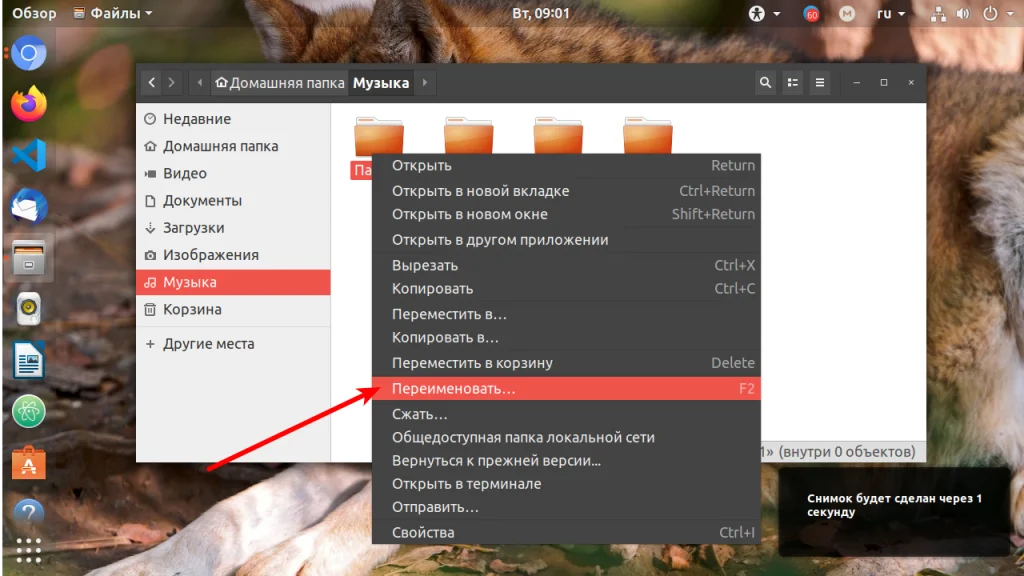
Затем просто введите новое имя:
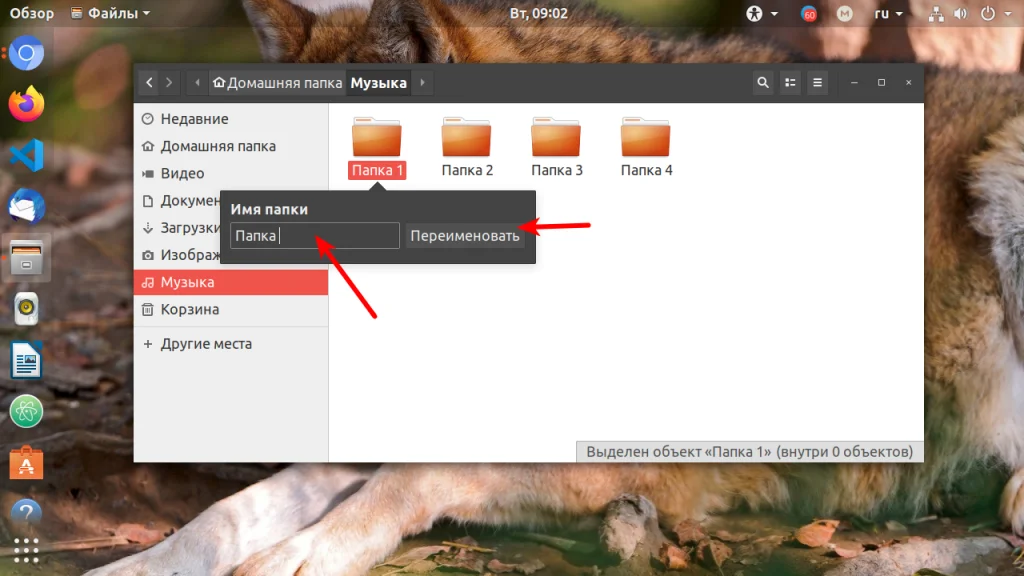
После нажатия клавиши Enter папка будет переименована.
2. Команда mv
Команда mv предназначена для перемещения файлов в другое место, однако её можно без проблем использовать чтобы переименовать папку или файл не перемещая его никуда. По сути, если файл или папка перемещается в пределах одного раздела диска, то на самом деле они просто переименовываются, а физически остаются на том же месте. Синтаксис:
$ mv старое_имя новое_имя
Чтобы переименовать папку ~/Музыка/Папка 1 в Папка 11 используйте:
mv ~/Музыка/Папка_1 ~/Музыка/Папка_10
Если в имени файлов есть пробелы, то путь к файлу следует взять в кавычки. После выполнения этой команды папка будет переименована:
ls ~/Музыка
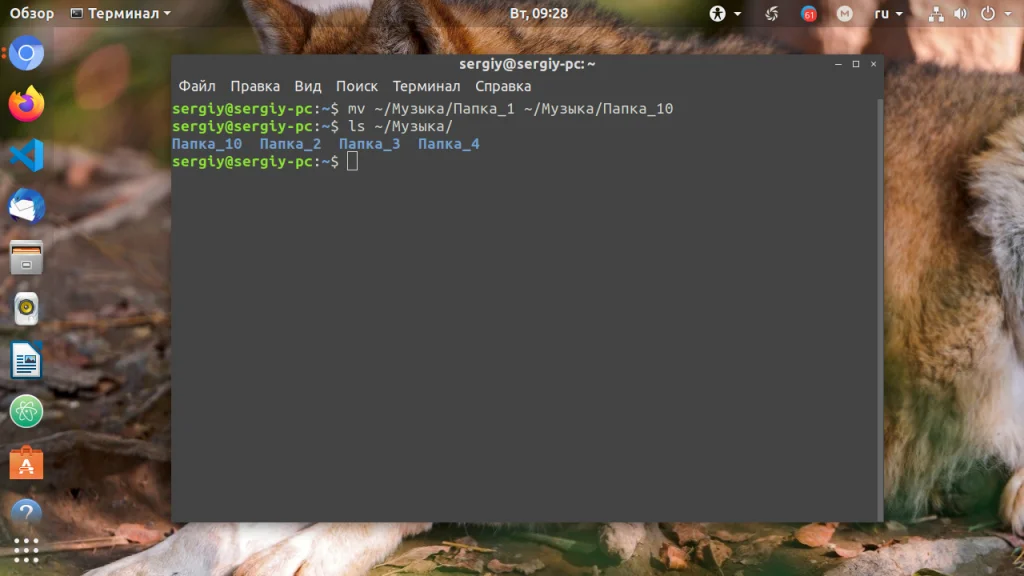
Обратите внимание, что слеш в конце папки назначения писать нельзя, иначе, ваша папка будет перемещена в указанную папку, если такая существует.
3. Команда rename
Команду rename можно использовать аналогично mv, только она предназначена специально для переименования файлов и папок поэтому у неё есть несколько дополнительных возможностей. Синтаксис команды следующий:
$ rename регулярное_выражение файлы
Но прежде всего программу надо установить:
sudo apt install rename
Самый простой пример, давайте заменим слово "Папка" на "Dir" во всех папках:
rename 's/Папка/Dir/' ~/Музыка/*
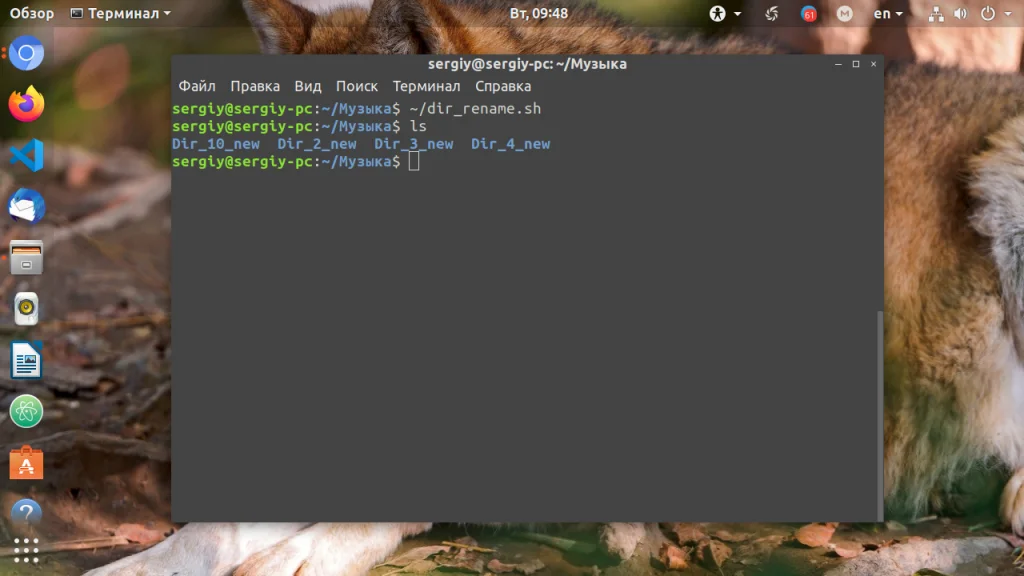
Можно пойти ещё дальше и использовать регулярное выражение чтобы заменить большие буквы в названиях на маленькие:
rename 'y/A-Z/a-z/' ~/Музыка/*
Чтобы не выполнять действия, а только проверить какие папки или файлы собирается переименовывать команда используйте опцию -n:
rename -n 'y/A-Z/a-z/' ~/Музыка/*
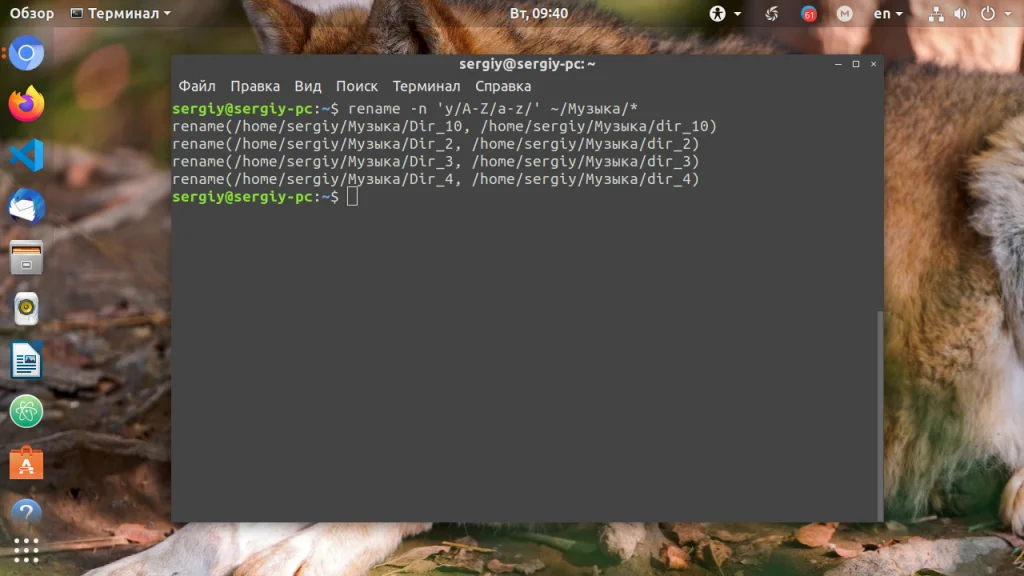
4. Скрипт Bash
Для массового переименования папок можно использовать скрипт на Bash с циклом for, который будет перебирать все папки в директории и делать с ними то, что нужно. Вот сам скрипт:
vi dir_rename.sh
#!/bin/bash
for dir in *
do
if [ -d "$dir" ]
then
mv "${dir}" "${dir}_new"
fi
done
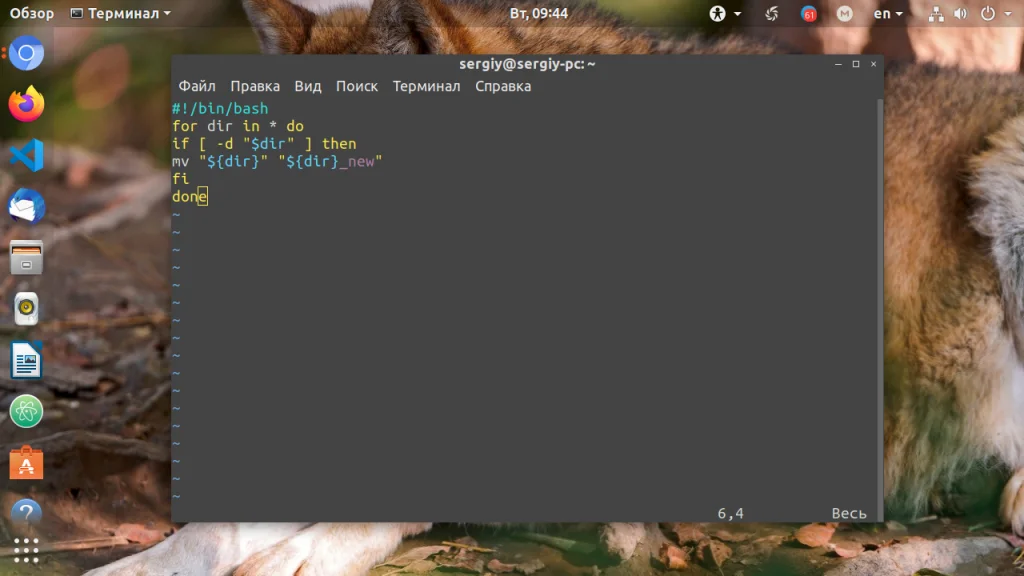
Этот скрипт добавляет слово _new для всех папок в рабочей директории, в которой был он был запущен. Не забудьте дать скрипту права на выполнение перед тем, как будете его выполнять:
chmod ugo+x dir_rename.sh
./dir_rename.sh
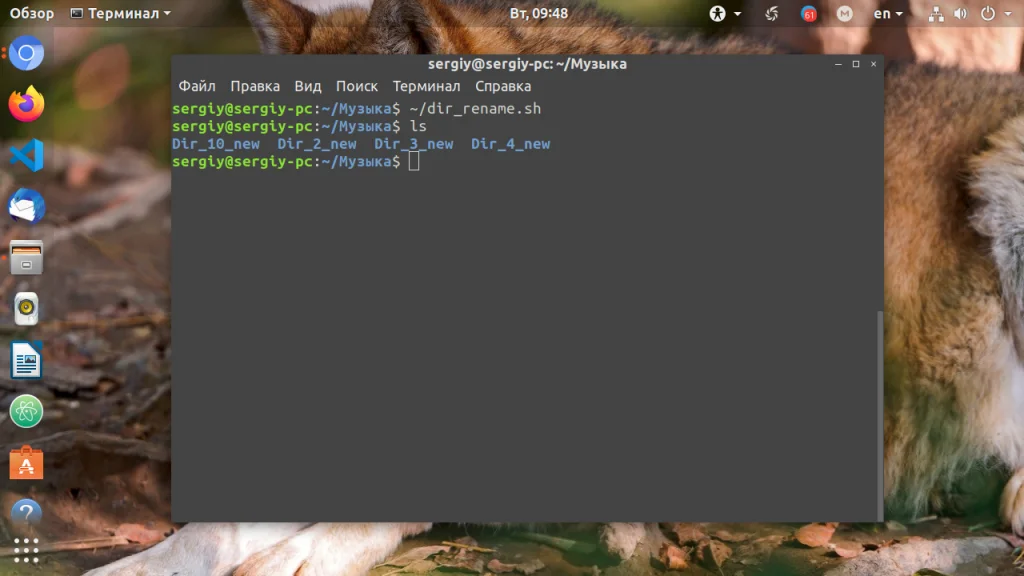
5. Команда find
Массовое переименование папок можно настроить с помощью утилиты find. Она умеет искать файлы и папки, а затем выполнять к найденному указанную команду. Эту особенность программы можно использовать. Давайте для всех папок, в имени которых есть dir добавим слово _1. Рассмотрим пример:
find . -name "Dir*" -type d -exec sh -c 'mv "{}" "{}_1"' ;
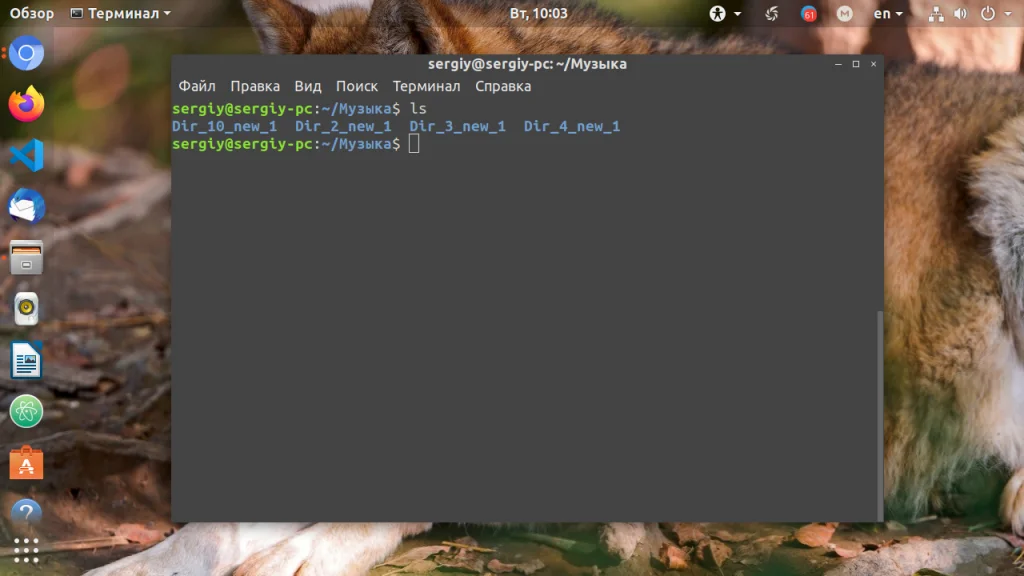
Утилита ищет все папки, в имени которых есть слово Dir, затем добавляет с помощью mv к имени нужную нам последовательность символов, в данном случае единицу.
6. Утилита gio
Утилита gio позволяет выполнять те же действия что и с помощью обычных утилит mv или rename, однако вместо привычных путей, можно использовать пути GVFS. Например: smb://server/resource/file.txt. Для переименования папки можно использовать команду gio move или gio rename. Рассмотрим пример с move:
gio move ~/Музыка/Dir_3 ~/Музыка/Dir_33
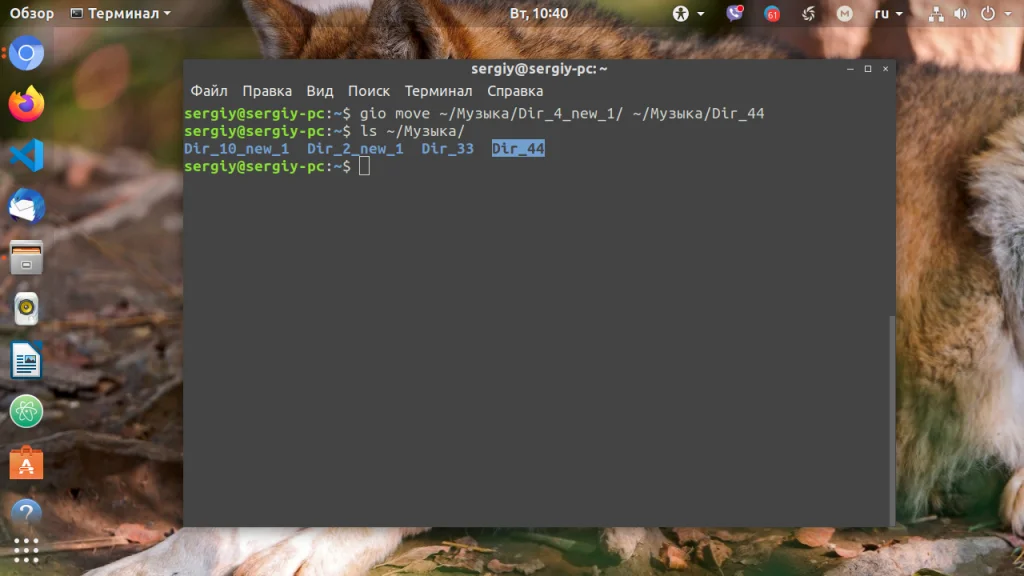
Переименование папки Linux выполняется аналогично тому, как это делается с помощью mv.
Выводы
В этой небольшой статье мы рассмотрели как переименовать папку Linux. Как видите, для этого существует множество способов и всё делается достаточно просто.